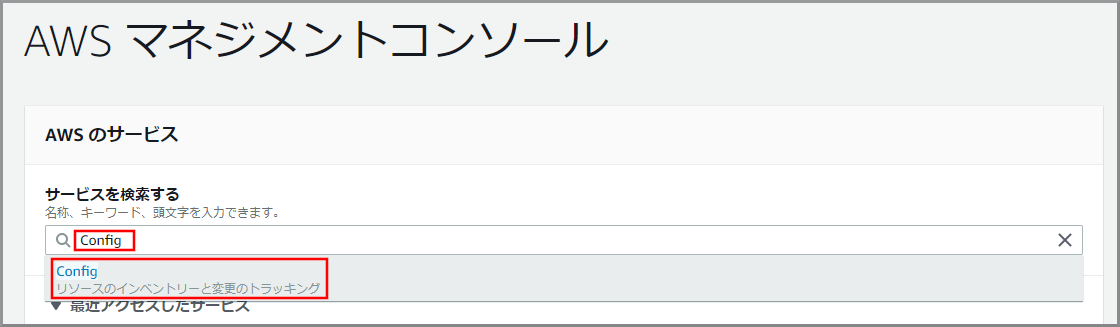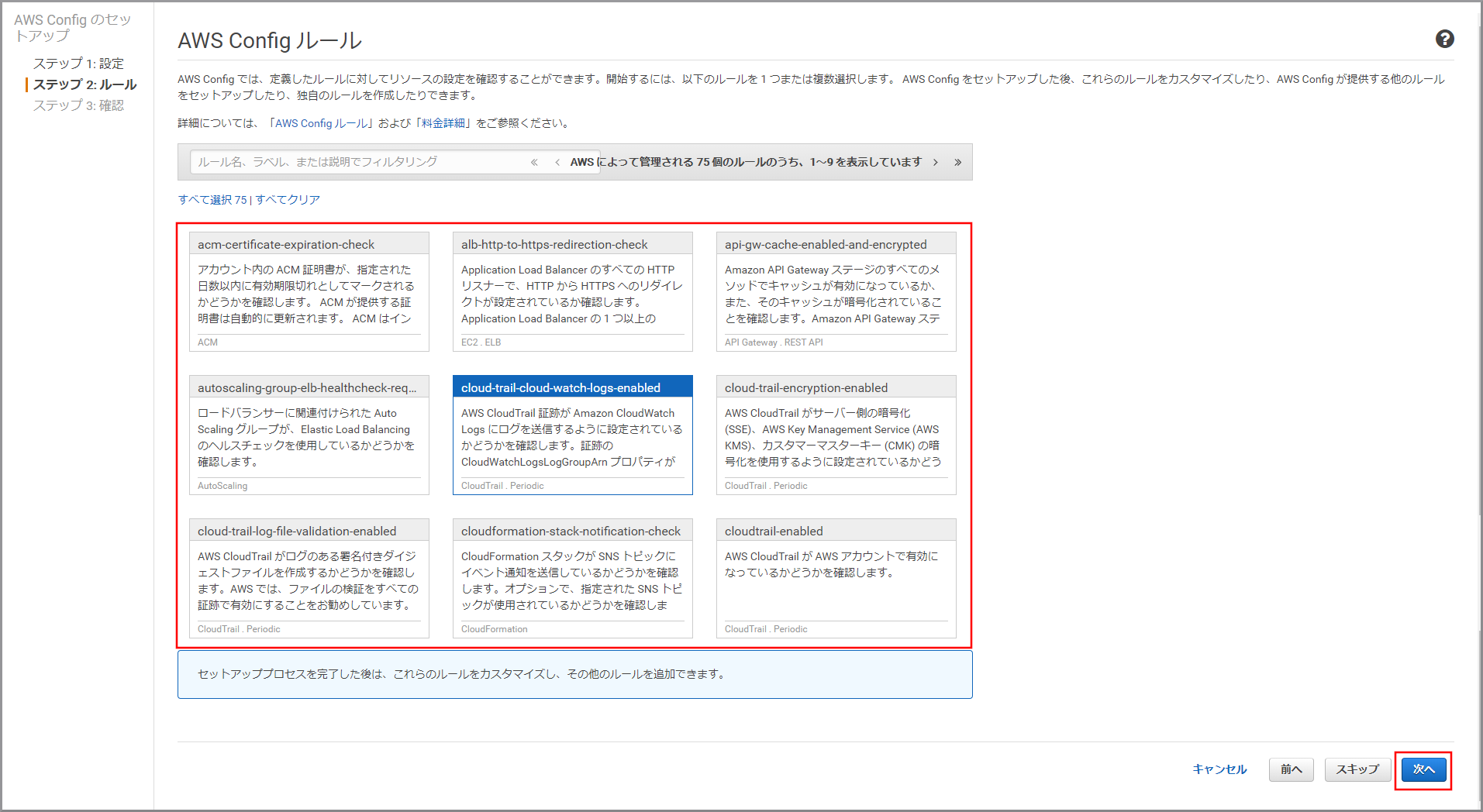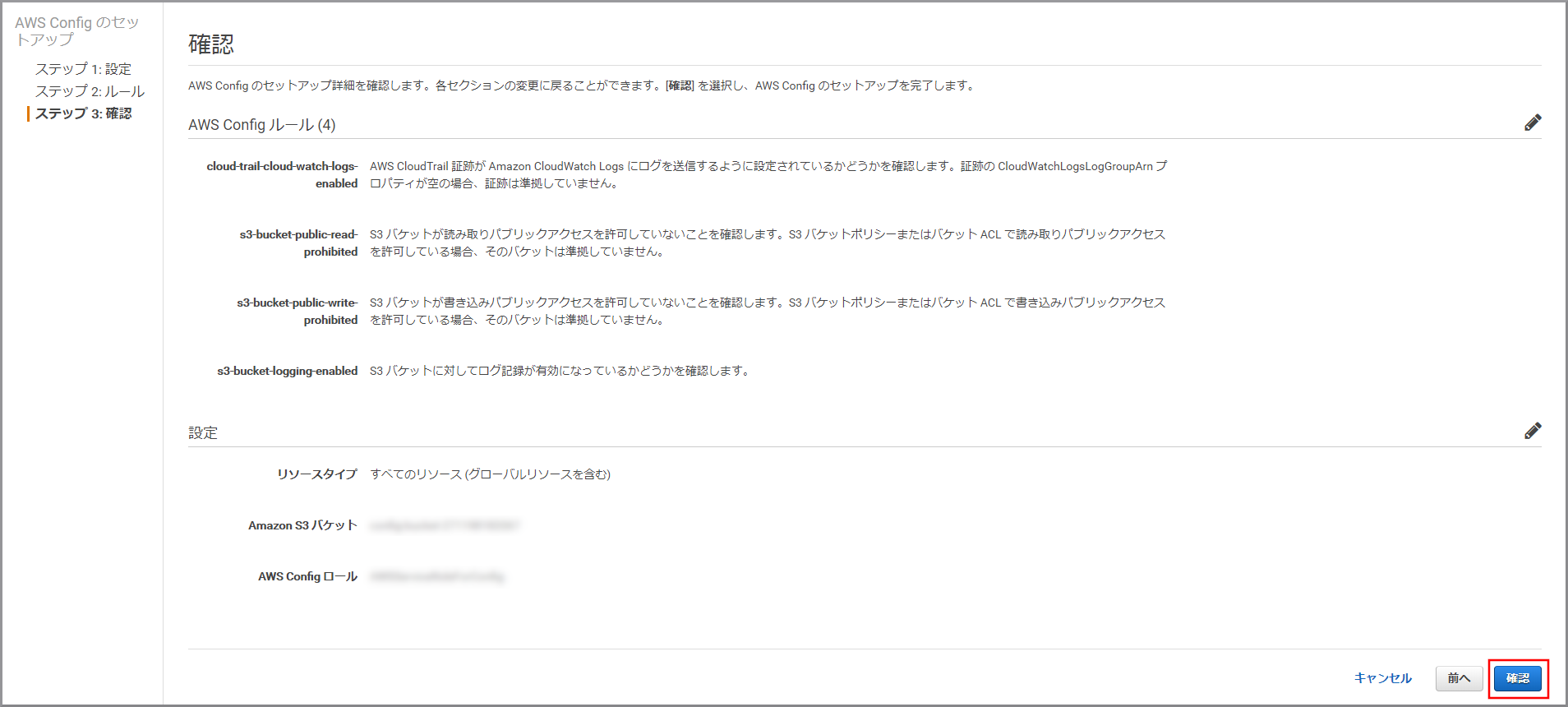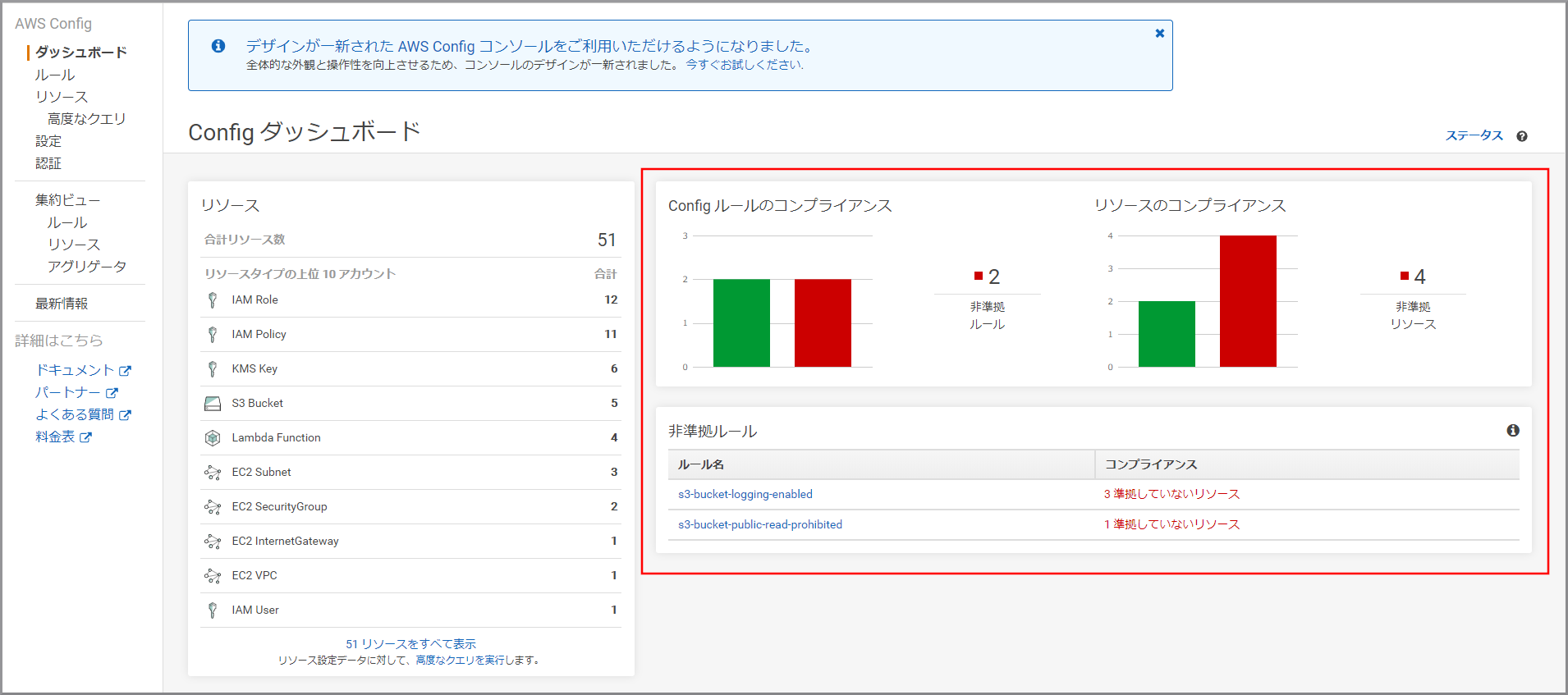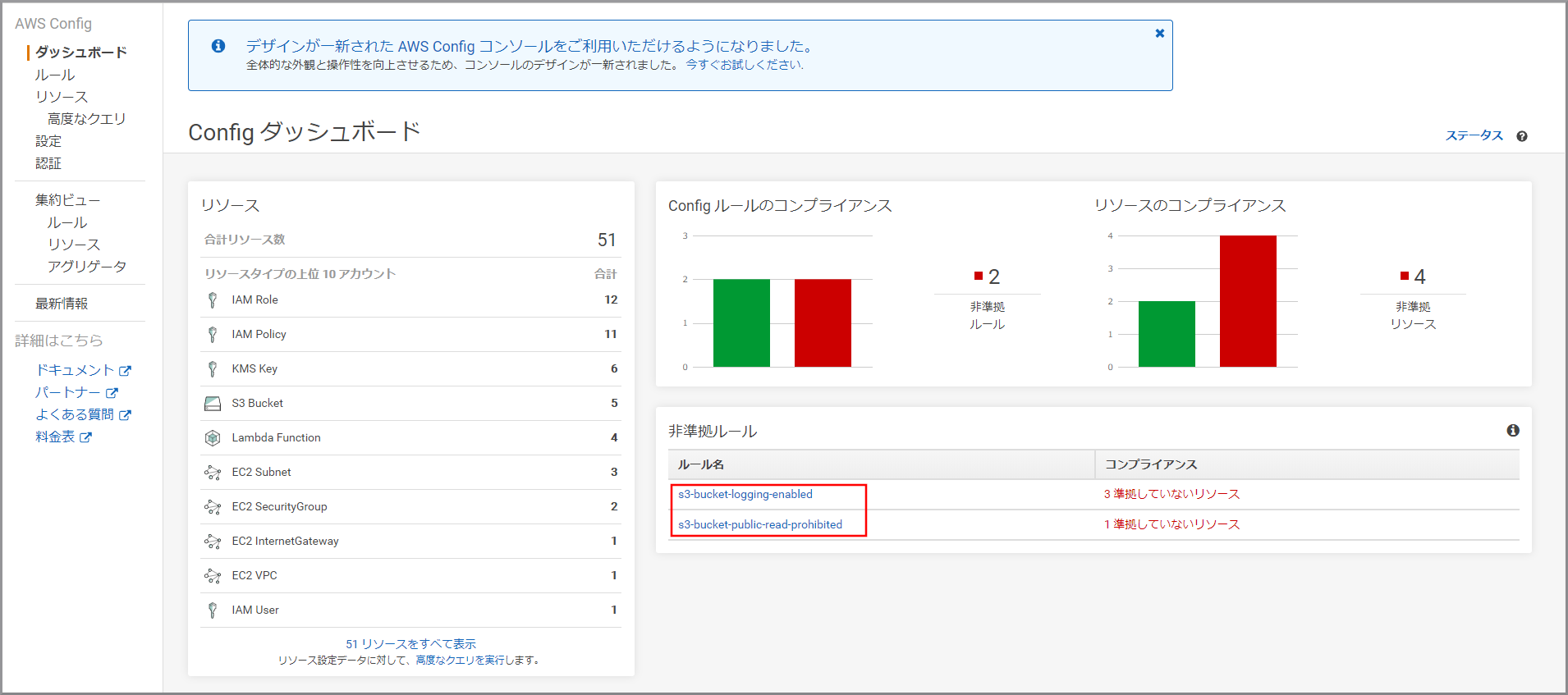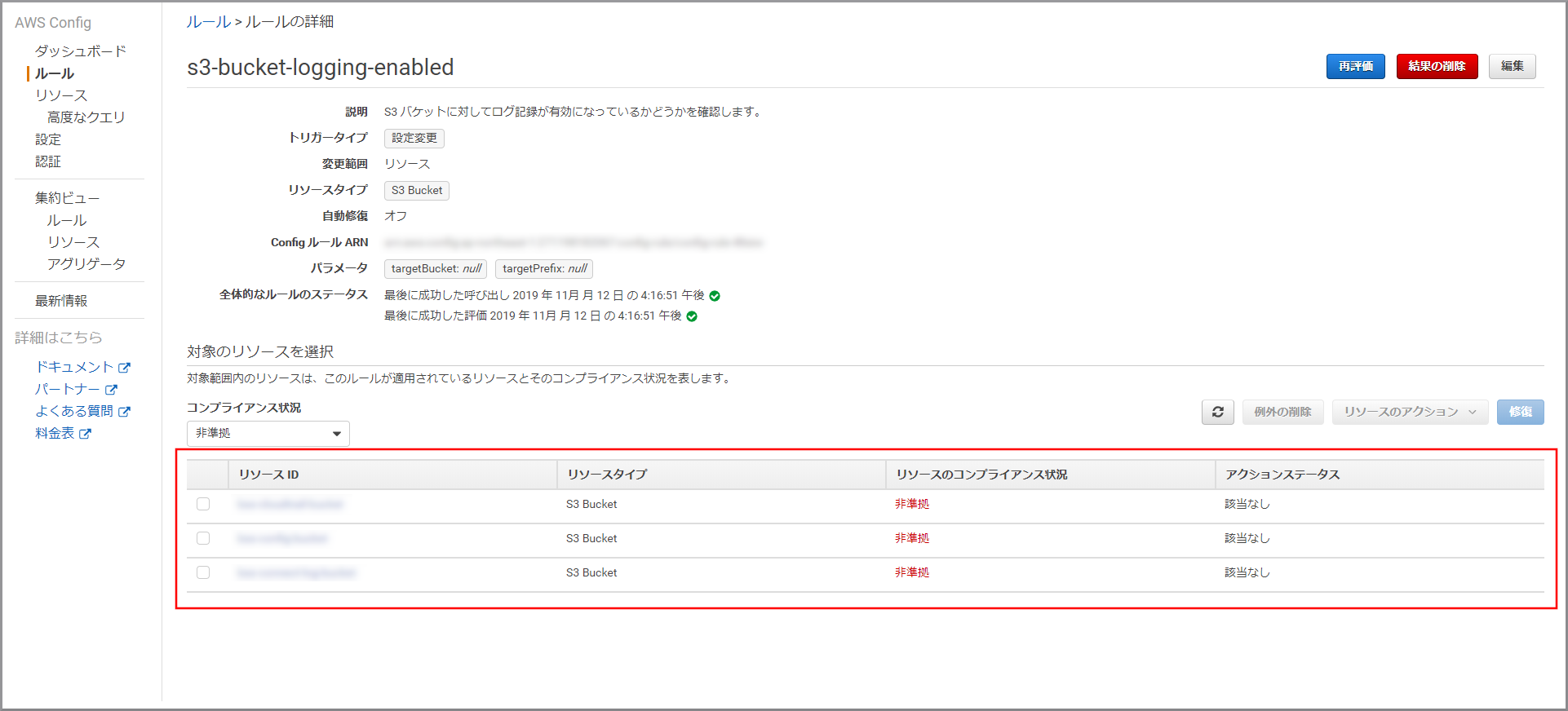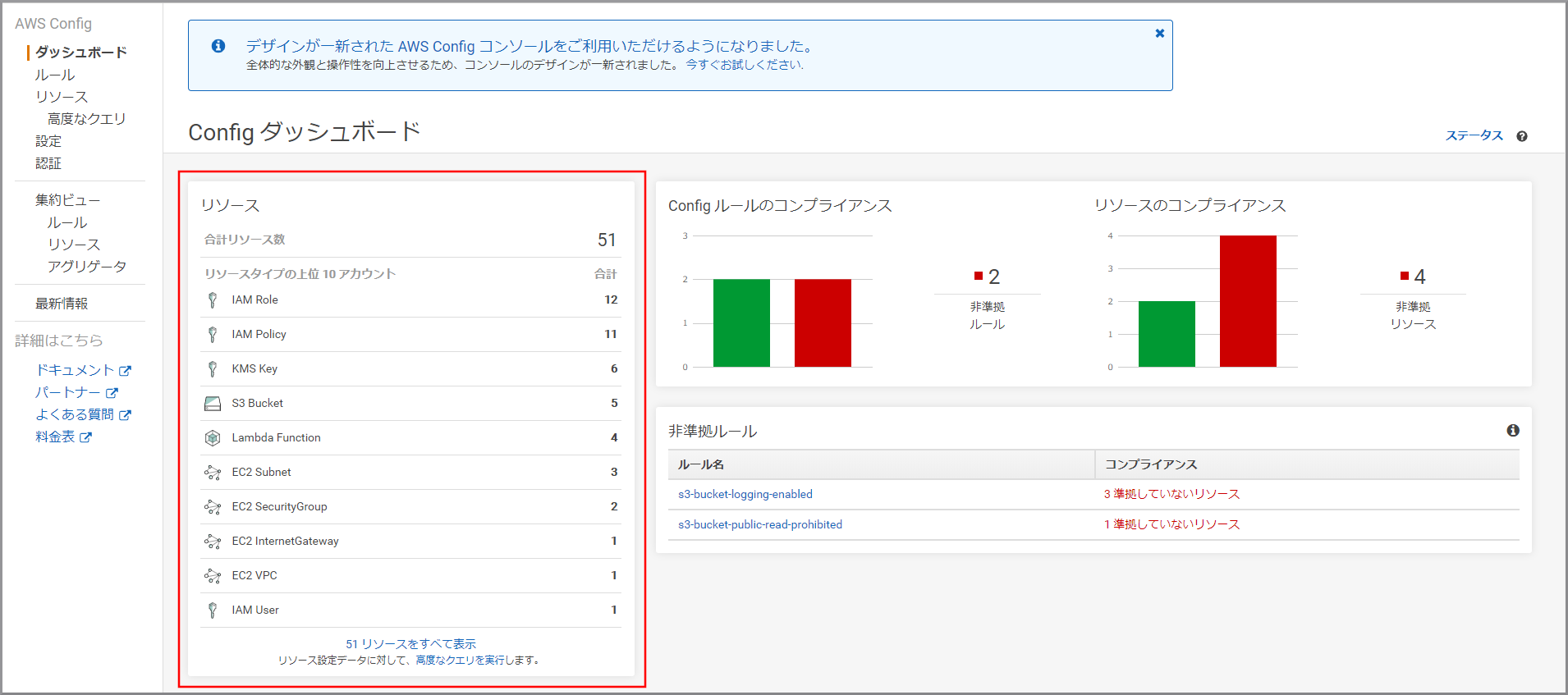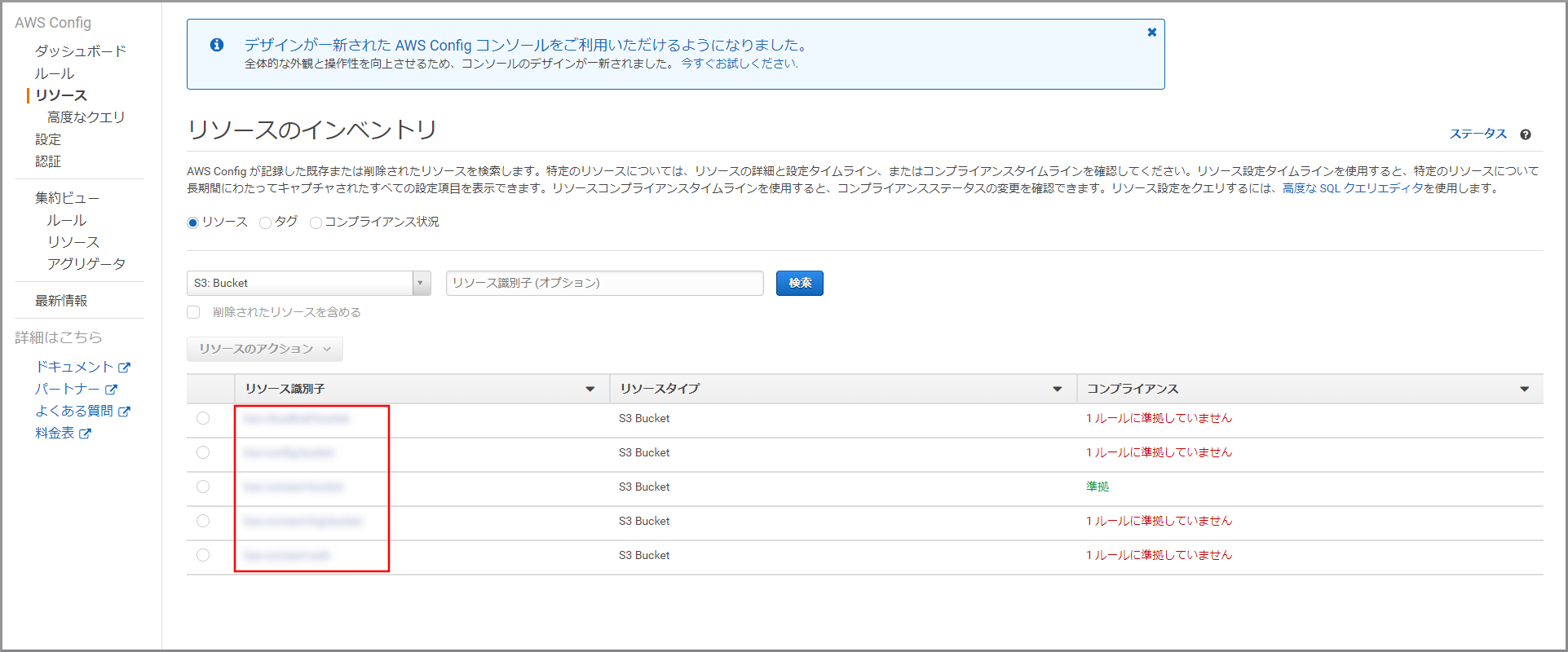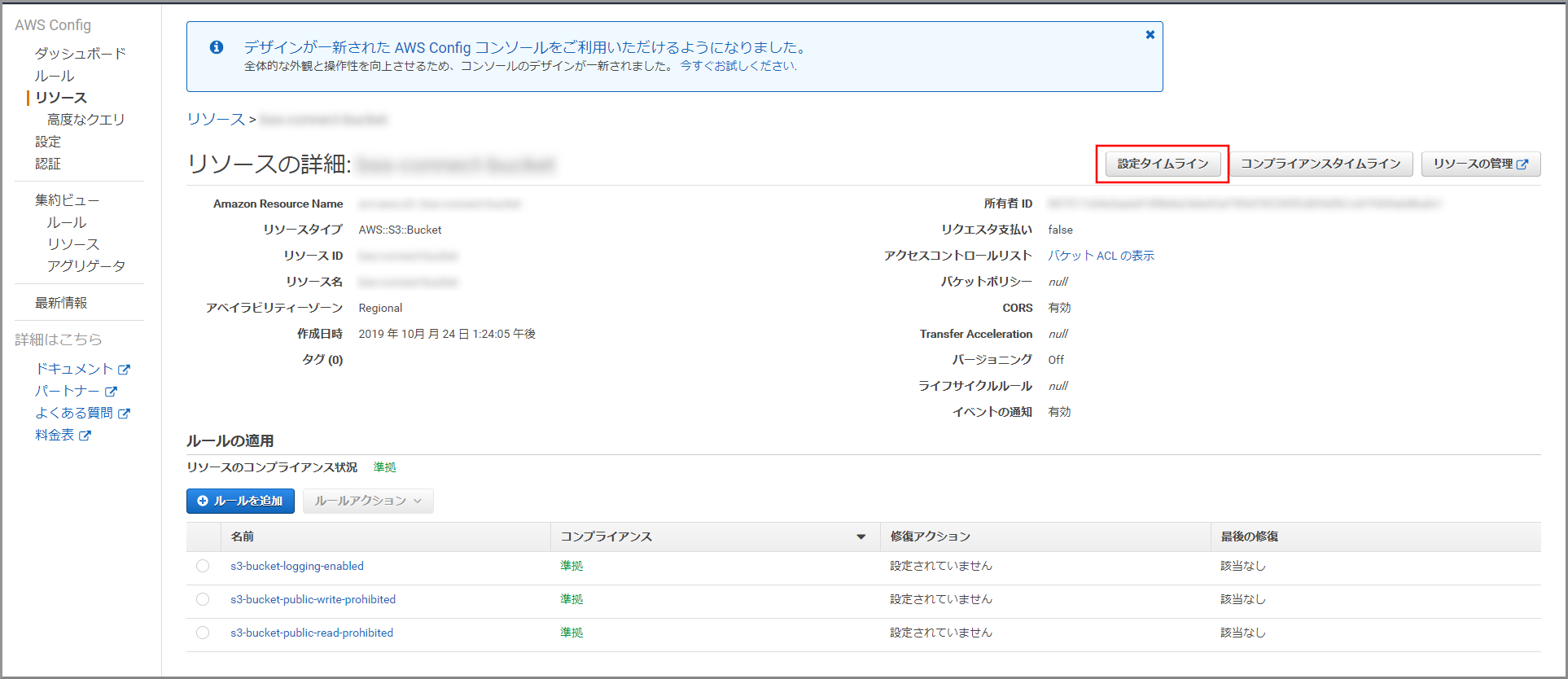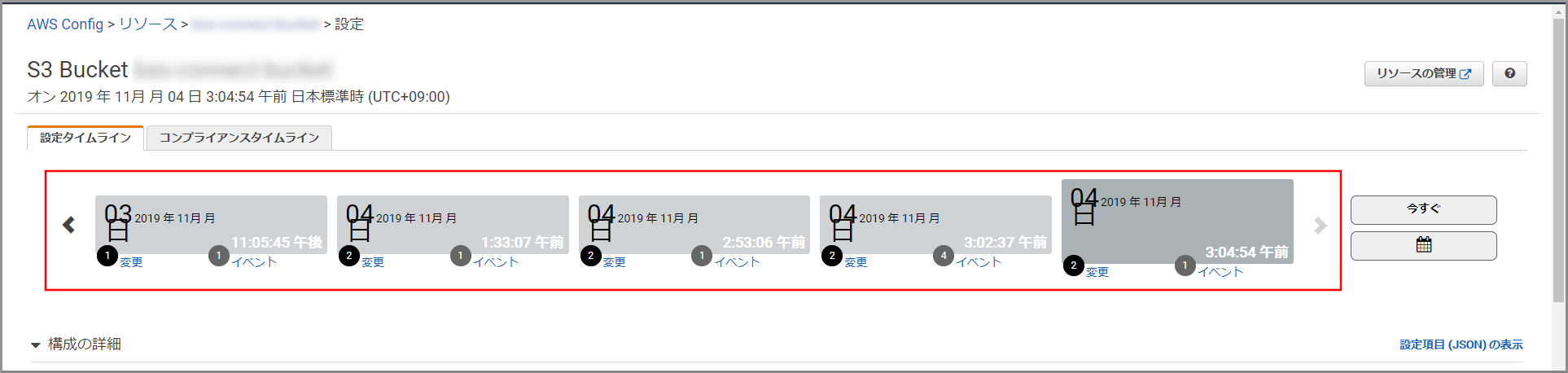リソースの管理の設定
- AWS Configは、リソース管理に役立つ機能を提供するサービスです。
- 記録するリソースの選択、記録を保存するS3バケット、設定を確認するためのルールを設定します。
使用ユーザー
- IAMユーザー
手順
-
AWSにサインインします。
- アカウント、ユーザー名、パスワードを入力してサインインします。
アカウント内(IAM)で作成したユーザーを使用してコンソールにサインインする
- アカウント、ユーザー名、パスワードを入力してサインインします。
-
『AWSマネジメントコンソール』画面にある「サービスを検索」にConfigと入力し、検索結果から《Config》をクリックし、AWS Configコンソール(https://console.aws.amazon.com/config/)を開きます。
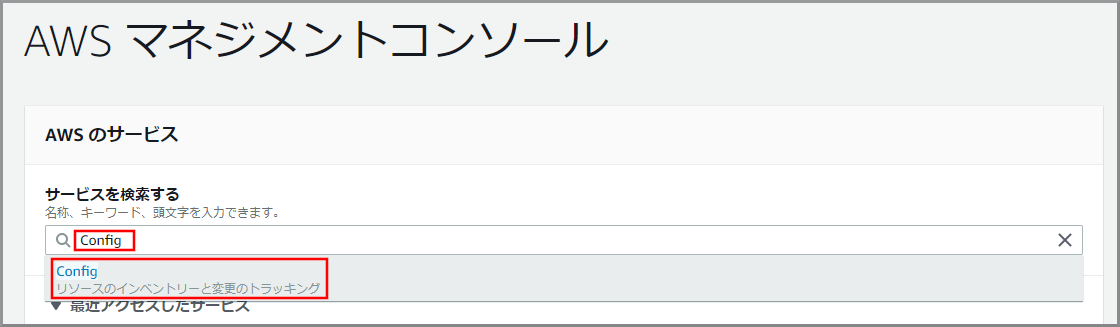
-
AWS Configコンソールを初めて開く場合や新しいリージョンで開く場合に、次のページが表示されるので《今すぐ始める》をクリックします。
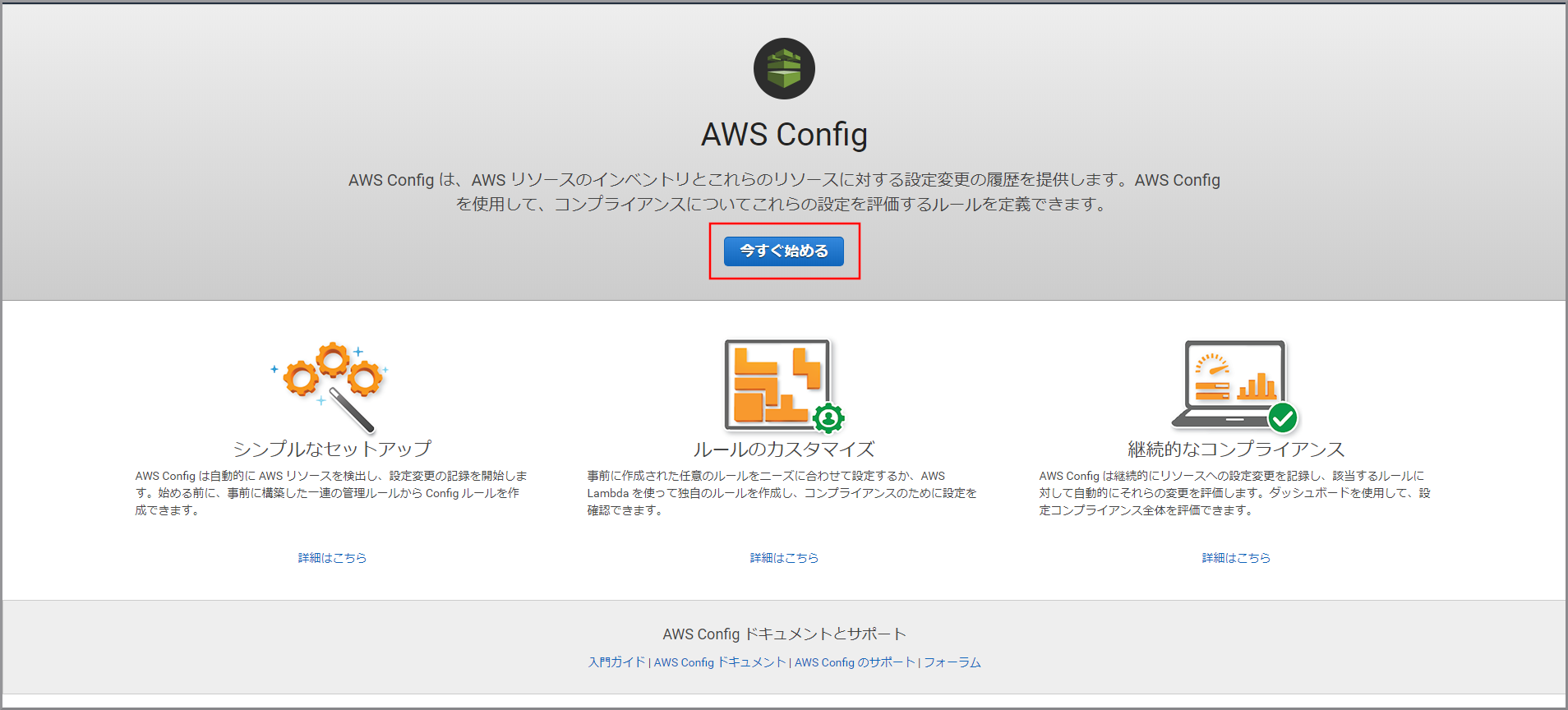
-
赤枠の部分を設定し、《次へ》をクリックします。
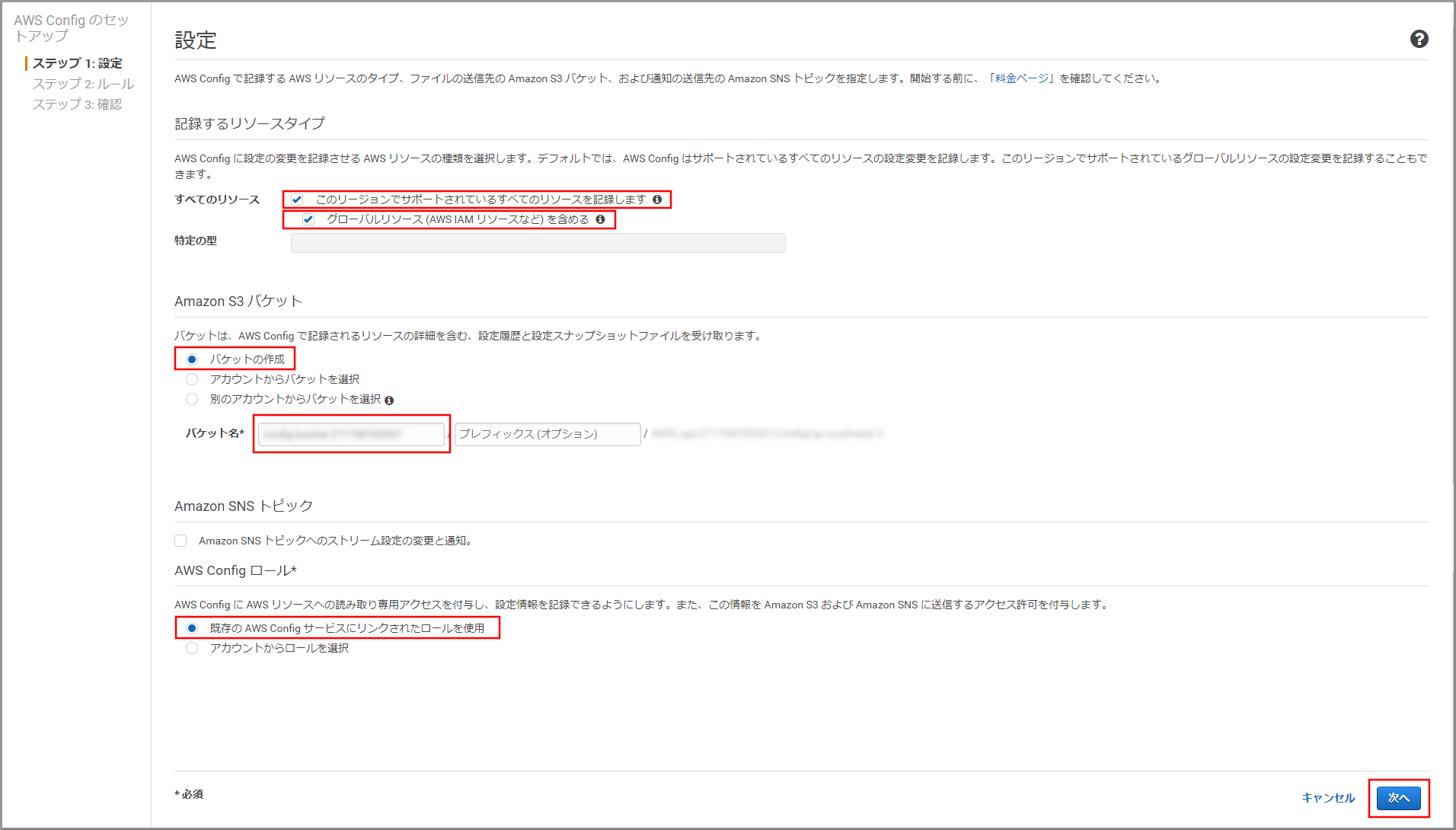
「グローバルリソース(AWS IAM リソースなど)を含める」は、どこか1つのリージョンのみ設定してください。 -
設定が完了しました。
Configルールで非準拠のリソースの管理
リソースの設定が最適な設定であるかどうかを評価する。
使用ユーザー
- IAMユーザー
手順
-
AWSにサインインします。
- アカウント、ユーザー名、パスワードを入力してサインインします。
アカウント内(IAM)で作成したユーザーを使用してコンソールにサインインする
- アカウント、ユーザー名、パスワードを入力してサインインします。
-
『AWSマネジメントコンソール』画面にある「サービスを検索」にConfigと入力し、検索結果から《Config》をクリックし、AWS Configコンソール(https://console.aws.amazon.com/config/)を開きます。
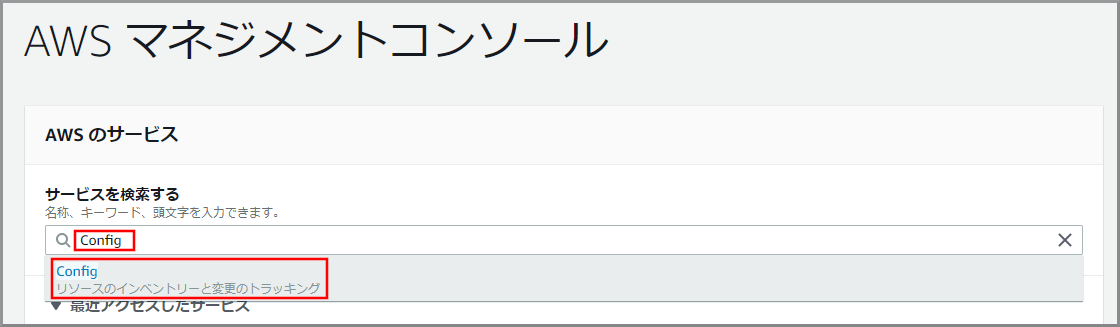
Configルールで非準拠のリソースの管理
1つ以上のリソースの設定履歴を取得する。
使用ユーザー
- IAMユーザー
手順
-
AWSにサインインします。
- アカウント、ユーザー名、パスワードを入力してサインインします。
アカウント内(IAM)で作成したユーザーを使用してコンソールにサインインする
- アカウント、ユーザー名、パスワードを入力してサインインします。
-
『AWSマネジメントコンソール』画面にある「サービスを検索」にConfigと入力し、検索結果から《Config》をクリックし、AWS Configコンソール(https://console.aws.amazon.com/config/)を開きます。